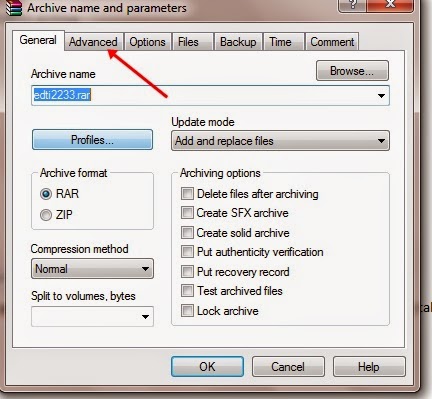Cara Memberi Password Pada File RAR/ZIP
Cara Memberi Password Pada File RAR/ZIP - Tidak jarang kita temui sebuah file dengan format RAR, maupun ZIP yang dibuka dengan atau melalui aplikasi Winrar pada windows di PC masing-masing sistem operasi Windows. Mungkin dari sobat ada yang bertanya-tanya, "Bagaimana cara memberi password pada File RAR/ZIP?" yuk simak terus berikut ini.
Sering kita jumpai file yang di kompres diberi password untuk dapat mengaksesnya, biasanya hal tersebut terdapat pada file hasil donwload atau unduhan sebuah file yang di jadikan satu serta dikompres melalui winrar untuk memperkecil ukuran, dan ditambah mempassword filenya dengan tujuan tertentu. Tutorial Membuat Password di File RAR ini sebenarnya cukup mudah. Begini caranya.
Sering kita jumpai file yang di kompres diberi password untuk dapat mengaksesnya, biasanya hal tersebut terdapat pada file hasil donwload atau unduhan sebuah file yang di jadikan satu serta dikompres melalui winrar untuk memperkecil ukuran, dan ditambah mempassword filenya dengan tujuan tertentu. Tutorial Membuat Password di File RAR ini sebenarnya cukup mudah. Begini caranya.
Cara Memberi Password di File RAR
Bahan :
- Aplikasi Winrar (biasanya sudah terdapat ddi PC dengan sistem operasi Windows).
Tutorial Password di File dengan Fromat RAR/ZIP
- Siapkan terlebih dahulu file, maupun folder satu atau lebih yang akan di kompres menjadi RAR/ZIP.
- Klik kanan pada file atau folder tersebut lalu pilih "Add to archive".
- Setelah itu saat memasuki aplikasi Winrar, pilih tab "Advanced" disamping tab utama (general).
- Klik "Set Password" pada tab tersebut.
- Tuliskan passwordnya (terserah sobat) yang akan digunakan sebagai password file pada kolom yang tersedia.
Catatan :- Disana terdapat dua kolom, isi keduanya dengan Password yang sama.
- Centang Show Password untuk memperlihatkan password. - Jika sudah, silahkan klik oke dan tunggu hingga proses selesai.
- Selesai, dan silahkan sobat coba buka file dengan format rar/zip tadi.
Itulah Cara Memberikan Password di File RAR maupun ZIP. Semoga artikiel ini dapat bermanfaat. Jika ada yang ingin ditanyakan silahkan tulis pada kolom komentar dibawah. Terimakasih.